携帯電話または PC で毎月の Apple Music Replay を表示する方法
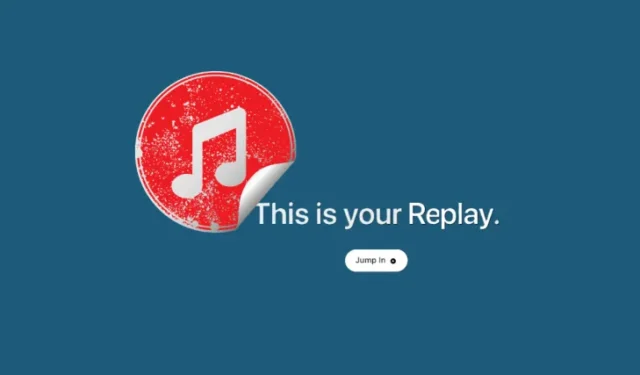
iOS ガイドが必要です
知っておくべきこと
- Apple Music Replay では、毎月の視聴履歴を要約できるようになりました。
- この機能は、iOS、Android、PC のすべてのプラットフォームで利用できます。 「今すぐ聴く」>「毎月再生」から毎月のリスニング統計を確認します。
Apple Music は最近、視聴履歴を把握できる機能である Replay の月額版をリリースしました。この新しいアップデートにより、Apple Music のリスナーは毎月自分の音楽統計を確認できるようになり、自分の音楽習慣がどの方向に向かっているのかを確認するのに 1 年も待つ必要がなくなります。
Apple Music が月額版の Replay を導入
音楽視聴履歴を視覚化するエキサイティングな方法を大量に提供して 2023 年に一斉に登場した Spotify Wrapped に対抗するために、Apple は独自バージョンの音楽インサイトである Replay を強化し、ユーザーに毎月のインサイトを提供するようになりました。リスニング履歴。まだ Spotify Wrapped ほど優れているわけではありませんが、ユーザーが自分のリスニング習慣についての洞察を得ることができる頻度は、確かに Apple Music に有利に機能します。
携帯電話で毎月の Apple Music Replay を表示する方法
- 携帯電話で Apple Music アプリを起動します。
- 「今すぐ聴く」をタップします。
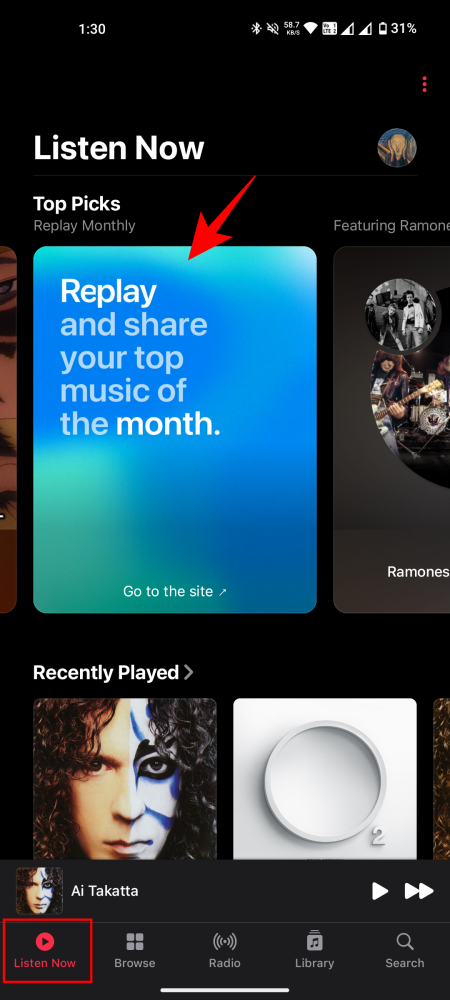
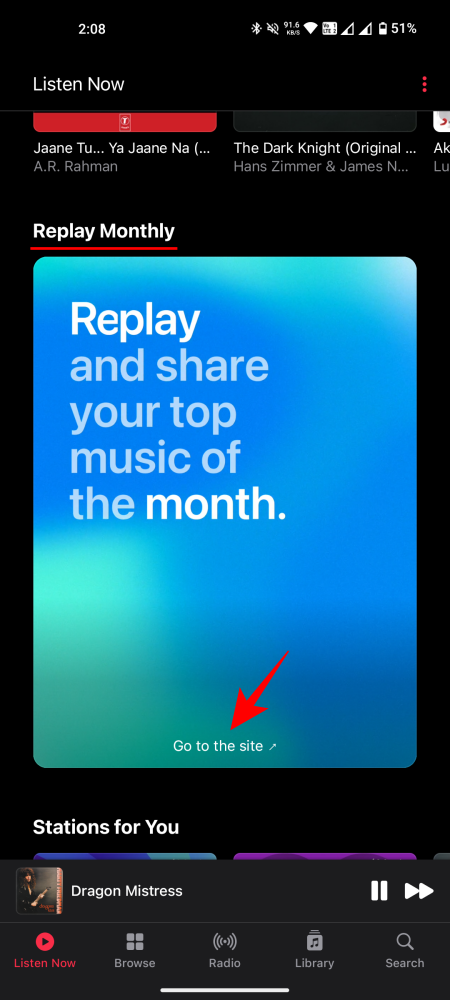
- 上部に「再生」オプションが表示されるはずです。ここに見つからない場合は、「毎月再生」セクションまで下にスクロールしてタップしてください。
- これにより、replay.music.apple.com Web サイトにリダイレクトされます。ここで、「ジャンプイン」をタップします。リスニングの分析情報を表示したい月を選択します。
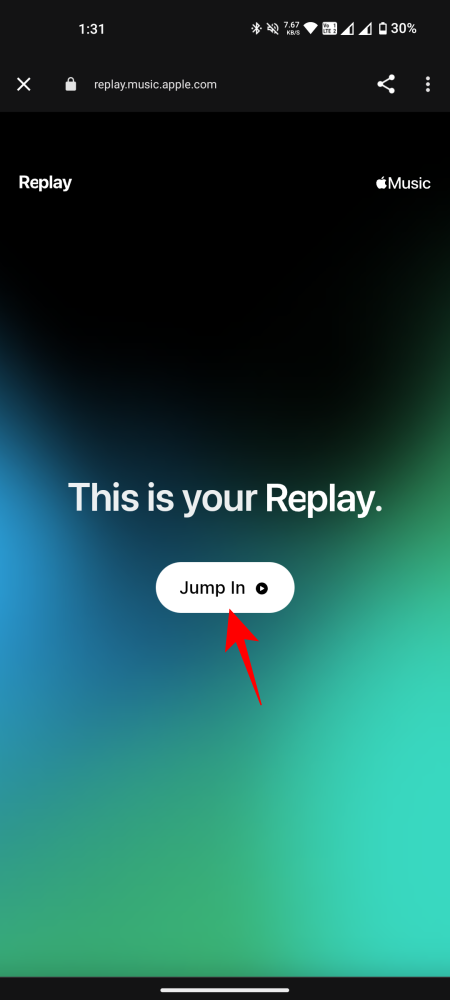
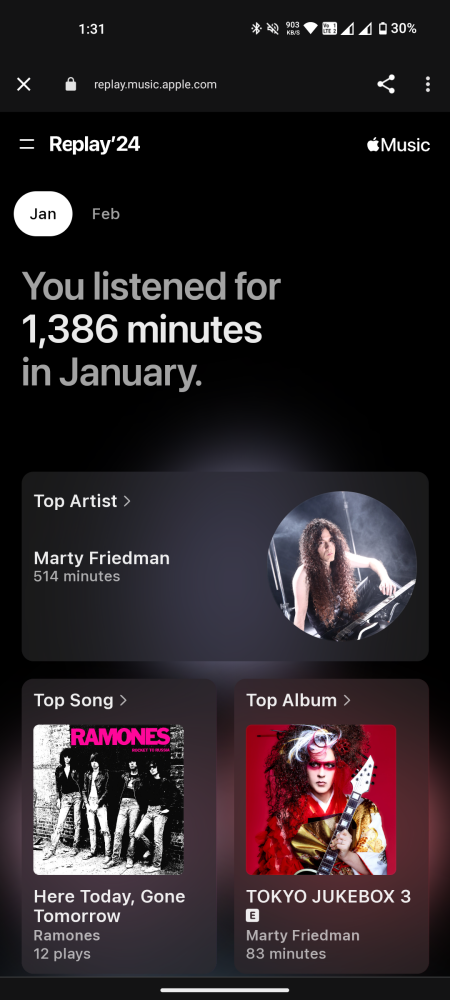
- 下にスクロールして、トップアーティスト、曲、アルバム、再生時間などの完全な情報を表示し、カテゴリをタップして開きます。
- 画像を他の人と共有するには、「共有」をタップします。カテゴリ (トップ アーティストなど) を開くと、右下隅に共有オプションが表示されます。
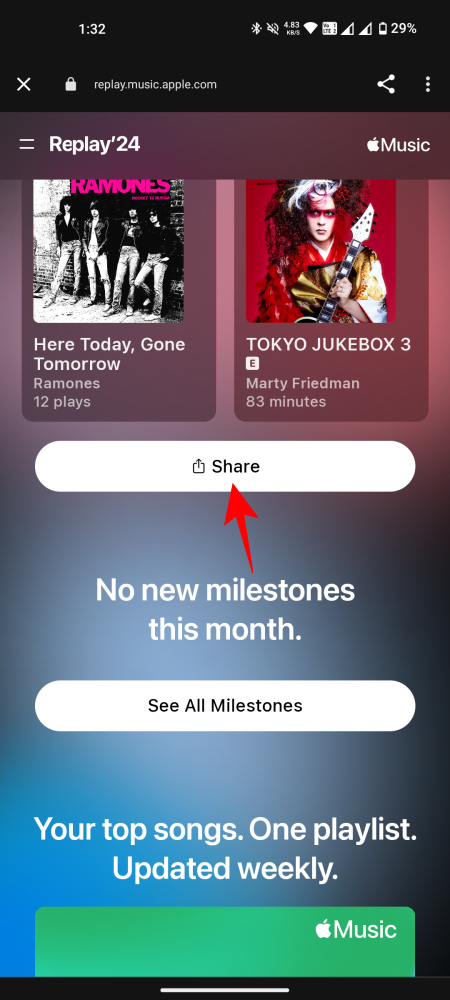
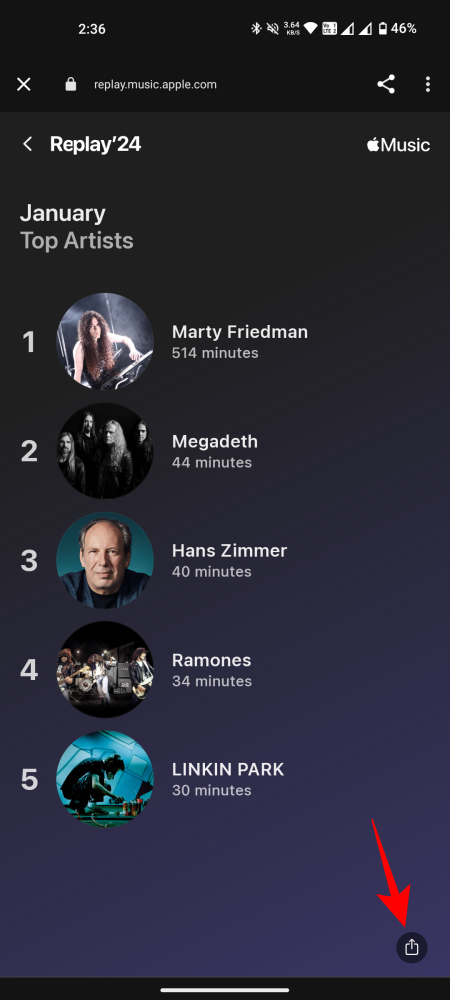
- マイルストーンを通過した場合は、「マイルストーン」セクションに表示されます。
- 人気の曲で毎週更新されるプレイリストも下部に表示されます。それをタップして Apple Music で開きます。
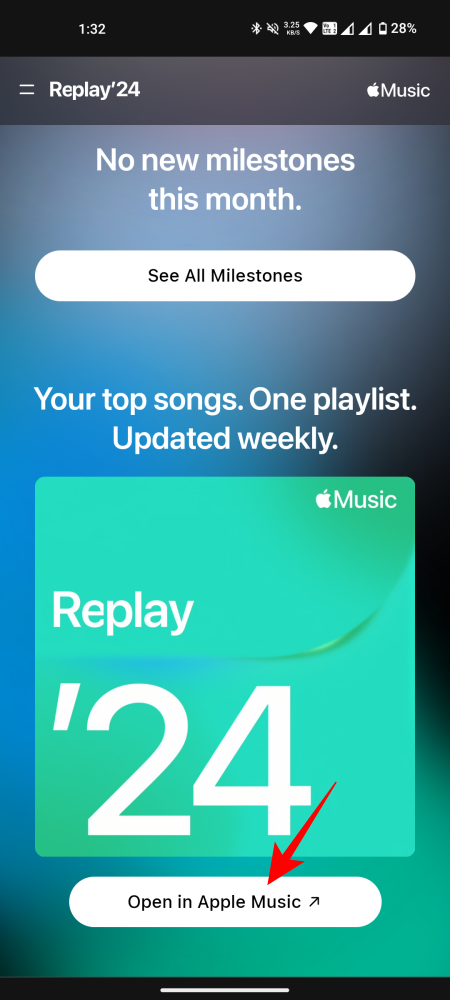
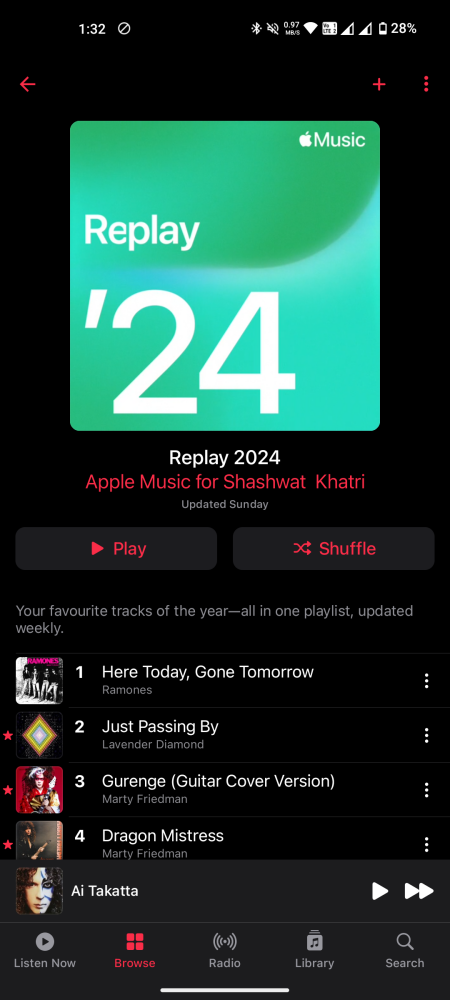
毎月の Apple Music Replay をコンピュータで表示する方法
毎月の Apple Music Replay エクスペリエンスの表示は、PC アプリでも同様に機能します。
- 「今すぐ聴く」に移動し、 「毎月再生」カードをクリックします。
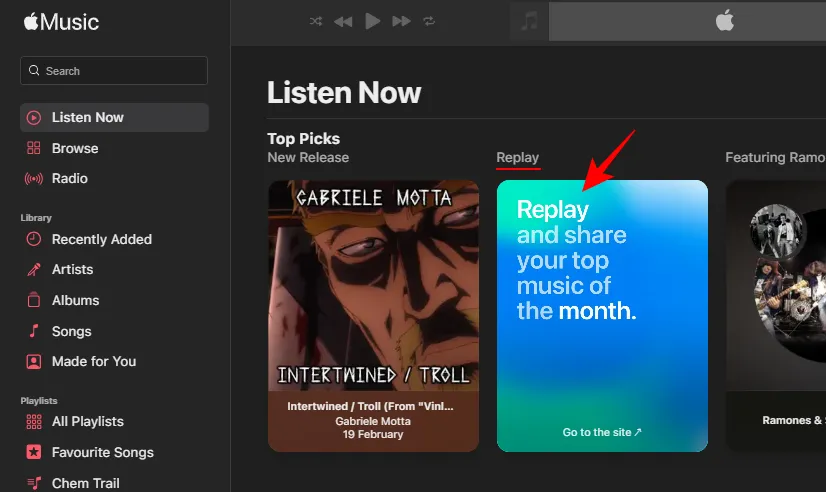
- これにより、 music.apple.com/us/ replay Web サイトに移動し、以前と同様に視聴履歴を表示できます。
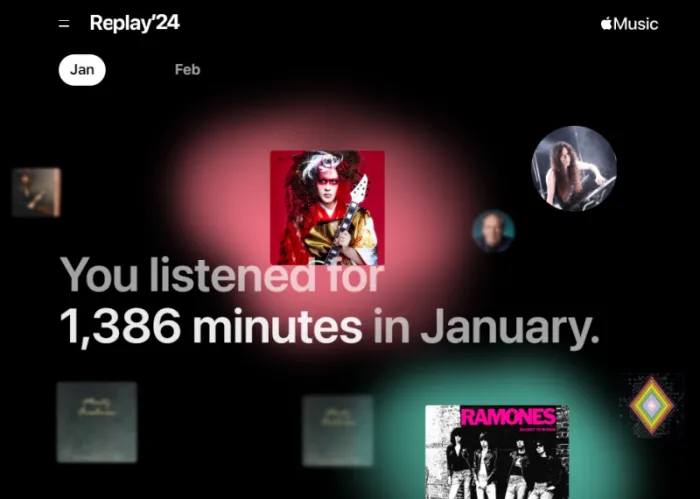
よくある質問
Apple Music Replay の月額版に関してよくある質問をいくつか見てみましょう。
Apple Music Replay は PC アプリでの再生時間もカウントしますか?
はい、Apple Music の再生機能では、PC で再生されるかモバイルで再生されるかに関係なく、Apple ID を使用して Apple Music で聞いたすべての音楽が考慮されます。
ユーザーは、毎月のリスニング情報を友人にスパム送信することはほとんどないでしょう (そして、そうすべきではありません) が、少なくとも毎月の再生機能は、より頻繁に自分の好みを理解するのに役立ちます。自分のリスニングの習慣を知るために 1 年も待つ必要はもうありません (必要に応じてそれに応じて変更することもできます)。


コメントを残す